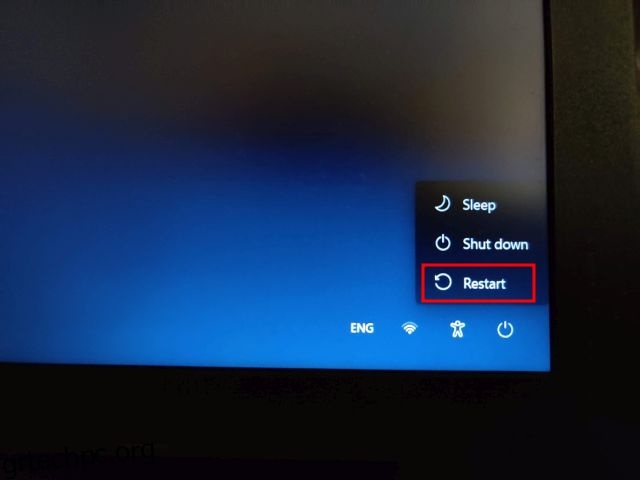Εάν εκκινείτε έναν παλιό υπολογιστή με Windows, το πιθανότερο είναι ότι έχετε ξεχάσει τον κωδικό πρόσβασης και δεν μπορείτε να συνδεθείτε. Αλλά μην ανησυχείτε, ακόμα κι αν έχετε ξεχάσει τον κωδικό πρόσβασης των Windows 11, μπορείτε να επιστρέψετε στον υπολογιστή σας. Σε αυτό το σεμινάριο, έχουμε παραθέσει έναν απλό τρόπο επαναφοράς του κωδικού πρόσβασης των Windows 11 χωρίς απώλεια δεδομένων. Με μερικές εντολές CMD, μπορείτε να ορίσετε έναν νέο κωδικό πρόσβασης για τον υπολογιστή σας με Windows 11 και να συνδεθείτε ξανά χωρίς καμία ανησυχία. Σε αυτήν τη σημείωση, ας μάθουμε πώς να επαναφέρετε τον κωδικό πρόσβασης των Windows 11, ακόμα κι αν δεν θυμάστε τον παλιό κωδικό πρόσβασης.
Πίνακας περιεχομένων
Πώς να ανακτήσετε τον ξεχασμένο κωδικό πρόσβασης των Windows 11 (2022)
Σε αυτό το σεμινάριο έχουμε συμπεριλάβει μια δοκιμασμένη μέθοδο για την επαναφορά του κωδικού πρόσβασης των Windows 11 τόσο για τοπικούς όσο και για διαδικτυακούς λογαριασμούς. Δεν χρειάζεστε μονάδα USB με δυνατότητα εκκίνησης για τα Windows 11 για να επαναφέρετε τον κωδικό πρόσβασης, όπως προτείνουν πολλοί. Απλώς ακολουθήστε τις παρακάτω οδηγίες και μπορείτε να επαναφέρετε τον ξεχασμένο κωδικό πρόσβασης των Windows 11 και να ανακτήσετε τον υπολογιστή σας μέσα σε λίγα λεπτά.
Επαναφέρετε τον κωδικό πρόσβασης των Windows 11 για τον τοπικό σας λογαριασμό
Εάν έχετε δημιουργήσει έναν τοπικό λογαριασμό στα Windows 11 και έχετε ξεχάσει τον κωδικό πρόσβασης, μπορείτε να τον ανακτήσετε χρησιμοποιώντας τις επιλογές Σύνθετης αποκατάστασης. Η διαδικασία είναι λίγο χρονοβόρα, αλλά σίγουρα είναι εφικτή. Δοκίμασα την παρακάτω μέθοδο σε σταθερό Windows 11 Build 22000.527 (21H2) και λειτούργησε χωρίς κανένα πρόβλημα. Προχωρήστε λοιπόν και ελέγξτε τις οδηγίες βήμα προς βήμα.
Τροποποιήστε τα αρχεία συστήματος στα Windows 11 για να επαναφέρετε τον κωδικό πρόσβασης
1. Πρώτα, πατήστε και κρατήστε πατημένο το πλήκτρο “Shift” στο πληκτρολόγιο και κάντε κλικ στο κουμπί “Επανεκκίνηση” στην κάτω δεξιά γωνία. Αυτό θα σας μεταφέρει στην οθόνη “Επιλογές για προχωρημένους”.
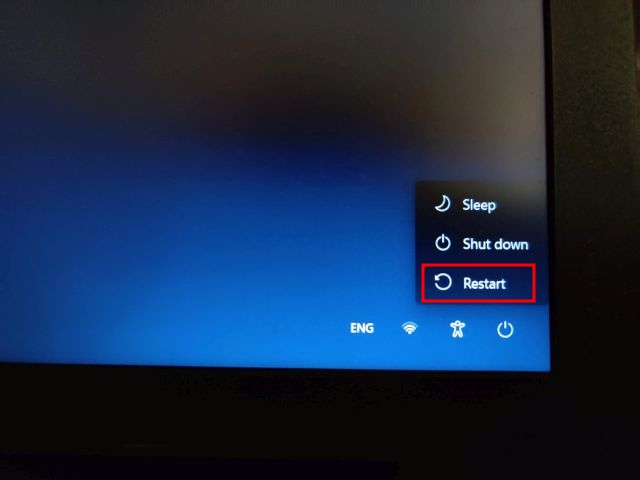
2. Μόλις βρεθείτε εδώ, κάντε κλικ στο «Αντιμετώπιση προβλημάτων».
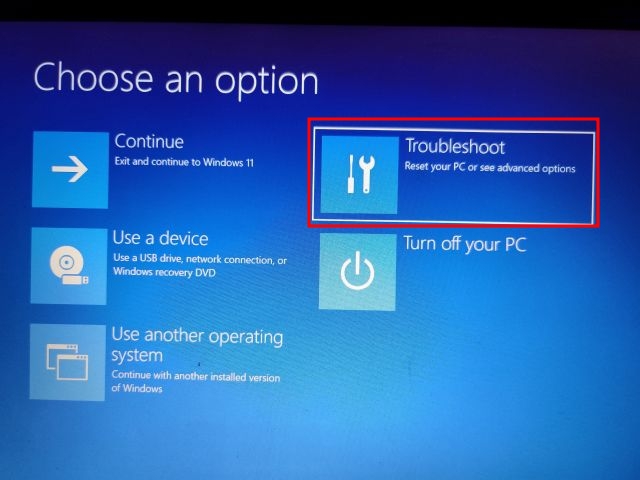
3. Στη συνέχεια, κάντε κλικ στις Επιλογές για προχωρημένους και ανοίξτε το “Δείτε περισσότερες επιλογές ανάκτησης”.
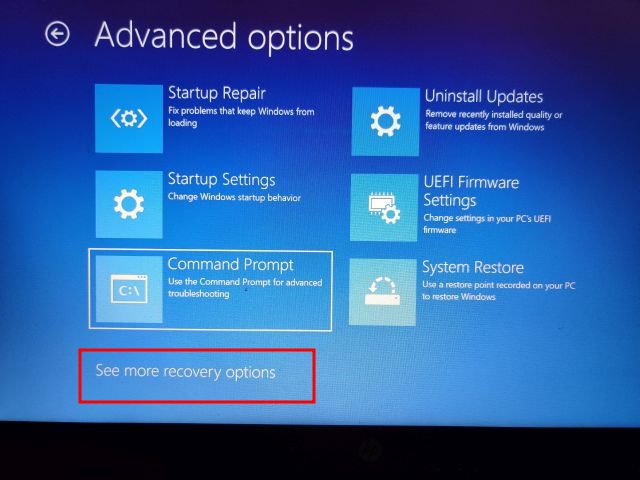
4. Μετά από αυτό, κάντε κλικ στο “System Image Recovery”.
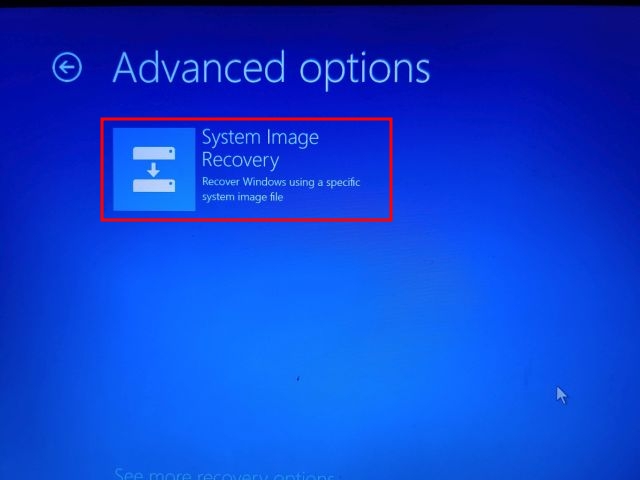
5. Θα ανοίξει τώρα ένα αναδυόμενο παράθυρο. Θα χρειαστεί πρώτα να κάνετε κλικ στο «Ακύρωση». Μετά από αυτό, κάντε κλικ στο “Επόμενο”.
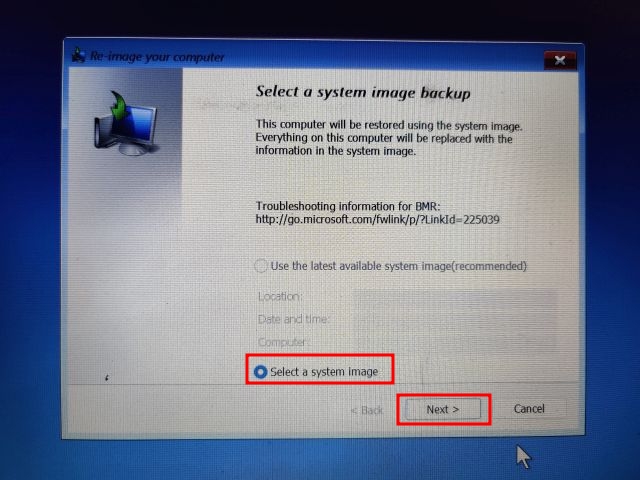
6. Στην επόμενη οθόνη, κάντε κλικ στο «Για προχωρημένους».
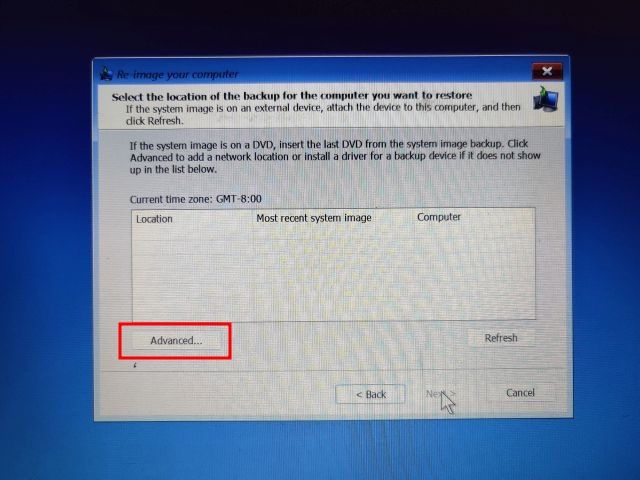
7. Στη συνέχεια, επιλέξτε «Εγκατάσταση προγράμματος οδήγησης» από τα αναδυόμενα παράθυρα που εμφανίζονται στην οθόνη σας.
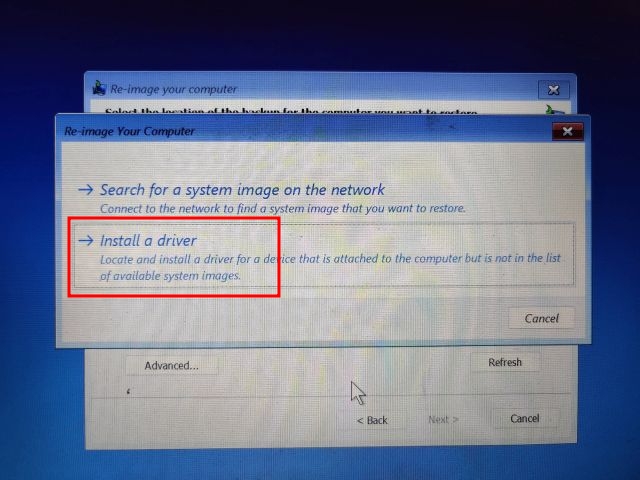
8. Τώρα, κάντε κλικ στο “OK”. Θα ανοίξει ένα παράθυρο προγράμματος περιήγησης αρχείων. Εδώ, κάντε κλικ στο αναπτυσσόμενο μενού και επιλέξτε “Αυτός ο υπολογιστής”.
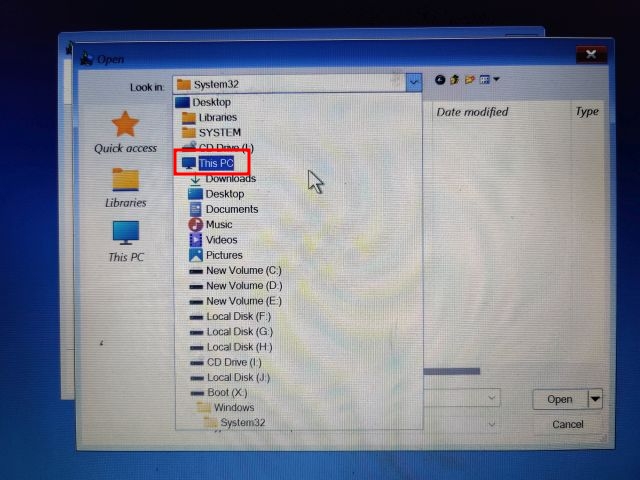
10. Τώρα, επιλέξτε τη μονάδα δίσκου στην οποία έχετε εγκαταστήσει τα Windows 11. Θα πρότεινα να ταιριάξετε το μέγεθος της μονάδας δίσκου της μονάδας δίσκου C για να αποφύγετε οποιαδήποτε ασάφεια. Σημειώστε ότι η μονάδα δίσκου C εδώ είναι διαφορετική από αυτήν στην οποία έχετε εγκαταστήσει τα Windows 11. Για παράδειγμα, η μονάδα δίσκου D είναι αυτή στην οποία έχω εγκαταστήσει τα Windows 11.
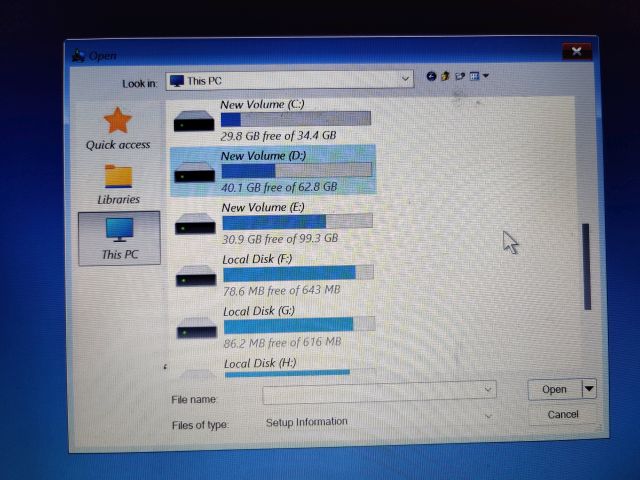
11. Στη συνέχεια, μεταβείτε στο φάκελο Windows -> System32. Στη συνέχεια, αναζητήστε ένα αρχείο που ονομάζεται “Utilman”. Μετονομάστε το σε Utilman1 και πατήστε Enter. Προς ενημέρωσή σας, η Utilman είναι υπεύθυνη για το άνοιγμα του μενού προσβασιμότητας σε υπολογιστές με Windows 11.
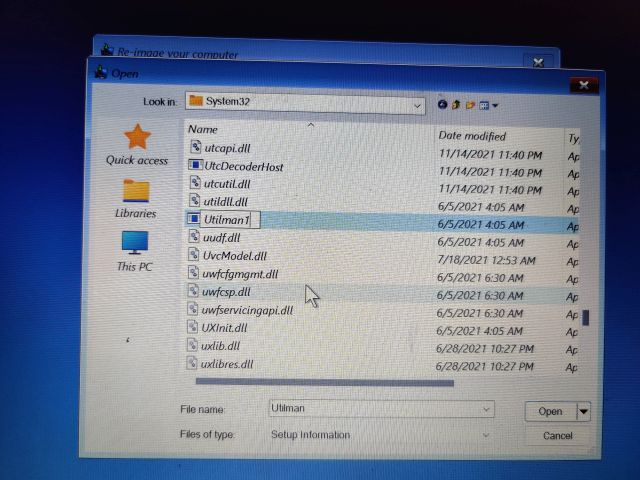
12. Τώρα, αναζητήστε το “cmd” και μετονομάστε το σε Utilman. Μπορείτε να κάνετε δεξί κλικ και να ανανεώσετε το παράθυρο για να δείτε τις αλλαγές.
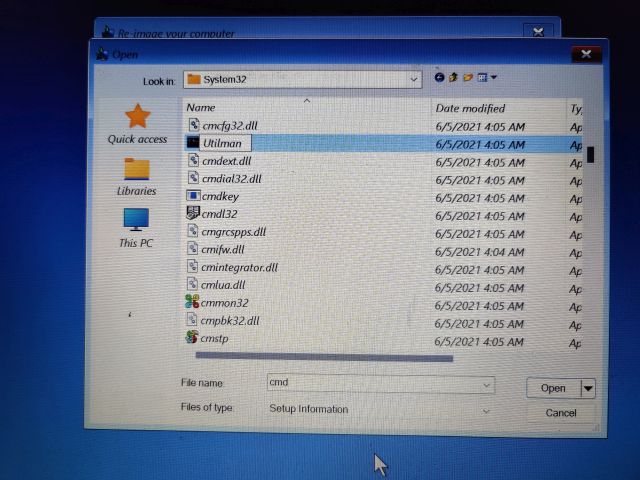
13. Τέλος, συνεχίστε να κάνετε κλικ στο «Ακύρωση» και επιστρέψτε στην οθόνη «Επιλογές για προχωρημένους». Εδώ, κάντε κλικ στο «Συνέχεια». Αυτό θα σας εκκινήσει στην οθόνη κλειδώματος των Windows 11.
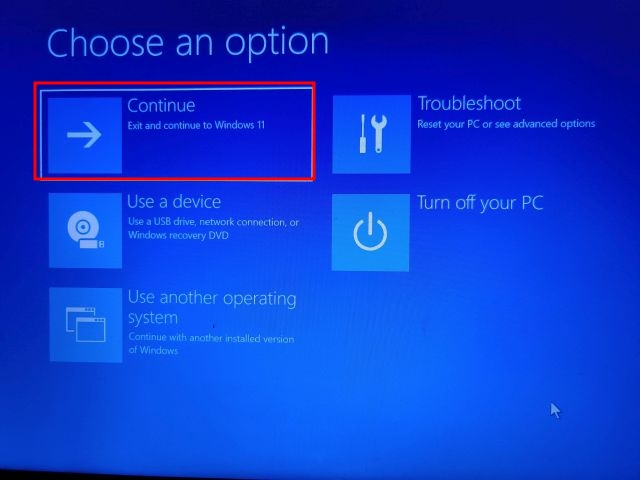
Επαναφέρετε τον κωδικό πρόσβασης των Windows 11 με τη γραμμή εντολών
1. Μόλις βρεθείτε στην οθόνη κλειδώματος των Windows 11, κάντε κλικ στο εικονίδιο “Προσβασιμότητα” στην κάτω δεξιά γωνία.
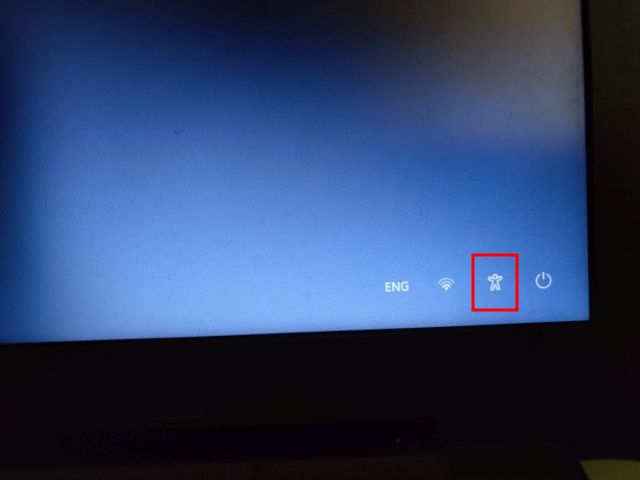
2. Τώρα, αντί για το μενού Προσβασιμότητα, θα ανοίξει τη Γραμμή εντολών αφού μετονομάσαμε το cmd σε Utilman. Στο παράθυρο CMD, πληκτρολογήστε την παρακάτω εντολή για να εμφανιστεί μια λίστα με όλους τους λογαριασμούς χρηστών στον υπολογιστή σας. Σημειώστε το όνομα του λογαριασμού στη δεύτερη στήλη.
net user
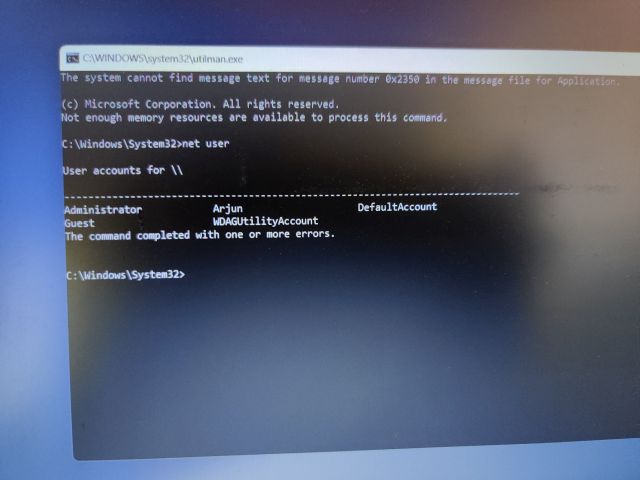
3. Στη συνέχεια, εκτελέστε την εντολή ακολουθώντας την παρακάτω σύνταξη. Αντικαταστήστε το όνομα λογαριασμού με το πραγματικό όνομα λογαριασμού και προσθέστε τον κωδικό πρόσβασης που προτιμάτε στη θέση του κωδικού πρόσβασης. Θα επαναφέρει αμέσως τον κωδικό πρόσβασης στον υπολογιστή σας με Windows 11.
net user accountname password
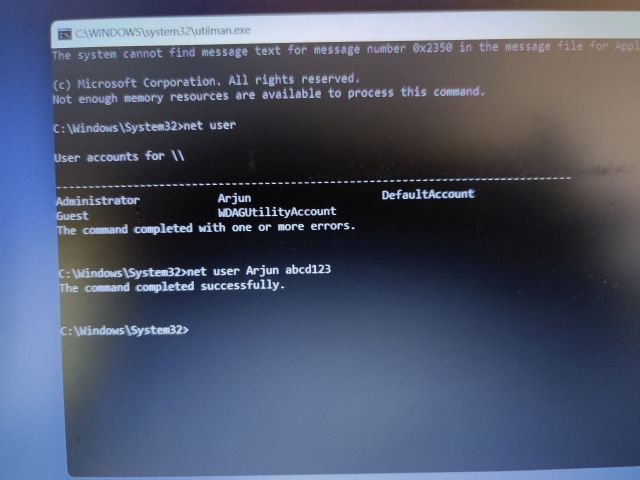
4. Τέλος, κλείστε το παράθυρο CMD και συνδεθείτε με τον νέο κωδικό πρόσβασης. Αυτή τη φορά, θα μπορείτε να συνδεθείτε στον υπολογιστή Windows 11 χωρίς κανένα πρόβλημα. Έτσι, μπορείτε να ανακτήσετε τον λογαριασμό ακόμα κι αν έχετε ξεχάσει τον κωδικό πρόσβασής σας στα Windows 11.
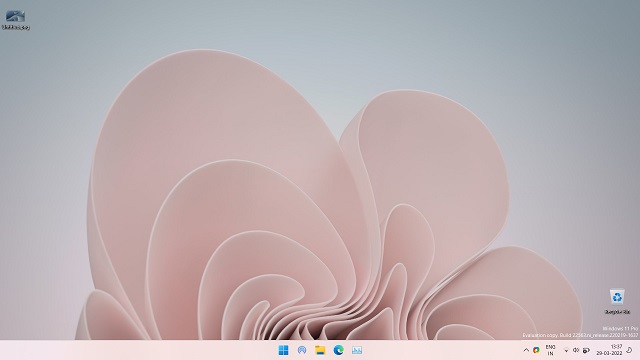
Επαναφορά κωδικού πρόσβασης Windows 11 (Διαδικτυακός λογαριασμός Microsoft)
Εάν έχετε συνδέσει έναν ηλεκτρονικό λογαριασμό Microsoft με τον υπολογιστή σας Windows 11 και έχετε ξεχάσει τον κωδικό πρόσβασης, μπορείτε εύκολα να τον ανακτήσετε μέσω του ιστότοπου της εταιρείας. Ακολουθήστε τα παρακάτω βήματα για να επαναφέρετε τον κωδικό πρόσβασής σας και να συνδεθείτε ξανά στον υπολογιστή σας με Windows 11.
1. Ανοίξτε το Σελίδα ανάκτησης κωδικού πρόσβασης της Microsoft σε διαφορετικό υπολογιστή ή κινητό και εισαγάγετε το email ή το όνομα χρήστη σας που είναι συνδεδεμένο με τον υπολογιστή Windows 11. Μετά από αυτό, κάντε κλικ στο “Επόμενο”.
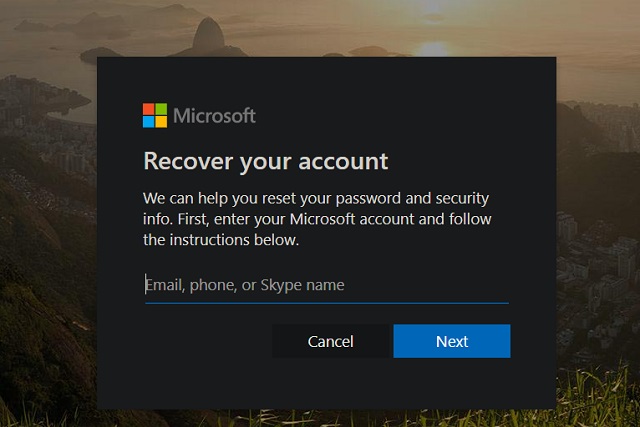
2. Τώρα, θα σας δείξει μερικές επιλογές για να επαληθεύσετε την ταυτότητά σας. Μπορείτε να επιλέξετε τον αριθμό τηλεφώνου σας ή το αναγνωριστικό email ανάκτησης όπου θα λάβετε τον κωδικό πρόσβασης μίας χρήσης.
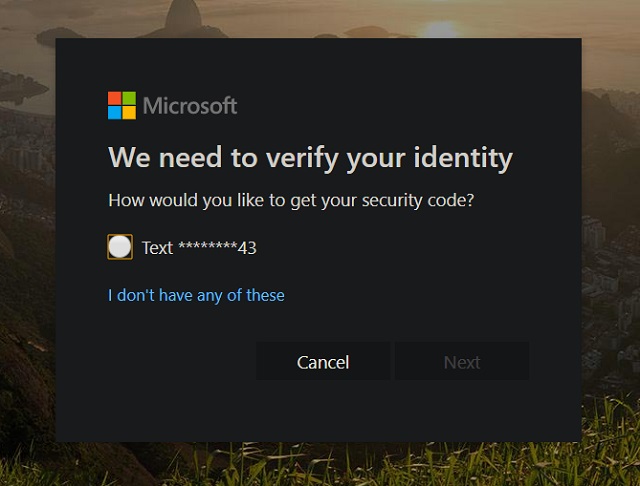
3. Εισαγάγετε τον κωδικό πρόσβασης μίας χρήσης στην επόμενη οθόνη και, στη συνέχεια, μπορείτε να επαναφέρετε τον κωδικό πρόσβασης στον υπολογιστή σας με Windows 11.
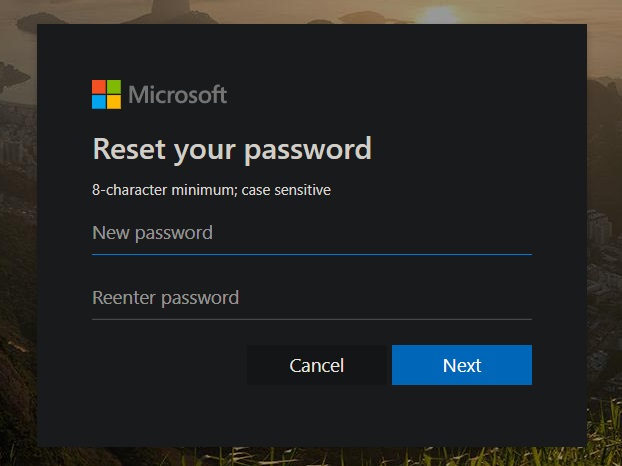
4. Μετά από αυτό, συνδεθείτε στον υπολογιστή σας Windows 11 με τον νέο κωδικό πρόσβασης και θα πρέπει να εισέλθετε χωρίς προβλήματα.
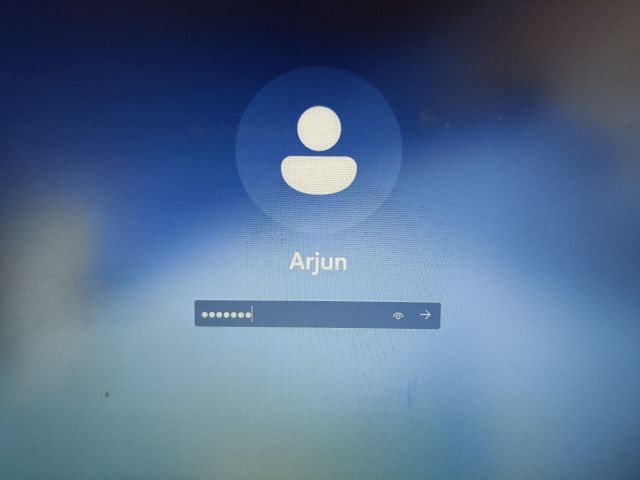
Ξεχάσατε τον κωδικό πρόσβασης των Windows 11; Ανακτήστε τον υπολογιστή σας εύκολα!
Έτσι, μπορείτε να επαναφέρετε τον κωδικό πρόσβασής σας σε περίπτωση που έχετε ξεχάσει τον κωδικό πρόσβασής σας στα Windows 11. Όπως αναφέρθηκε παραπάνω, αυτή η μέθοδος λειτουργεί άψογα για τοπικούς λογαριασμούς. Και σε περίπτωση που συνδέσατε τον διαδικτυακό λογαριασμό σας Microsoft με τον υπολογιστή σας Windows 11, ακολουθήστε την τελευταία μέθοδο για να ανακτήσετε γρήγορα τον κωδικό πρόσβασής σας. Τέλος πάντων, όλα αυτά είναι από εμάς. Εάν το Microsoft Store δεν λειτουργεί στον υπολογιστή σας με Windows 11, ελέγξτε τον λεπτομερή οδηγό μας που συνδέεται εδώ. Και αν θέλετε να επαναφέρετε τις εργοστασιακές ρυθμίσεις του υπολογιστή σας Windows 11, έχουμε επίσης ένα εξαντλητικό σεμινάριο για αυτό. Τέλος, εάν έχετε οποιεσδήποτε ερωτήσεις, ενημερώστε μας στην παρακάτω ενότητα σχολίων.